Comment récupérer votre mot de passe de sauvegarde iTunes oublié
« Je n'ai jamais défini de mot de passe de sauvegarde, mais iTunes indique le contraire, et je ne peux donc pas restaurer mes sauvegardes. Comment puis-je récupérer mon mot de passe de sauvegarde iTunes ? » Bien qu'Apple ait désactivé iTunes sur les dernières versions de macOS, de nombreuses personnes l'utilisent encore pour gérer leurs appareils depuis un ordinateur, notamment pour sauvegarder leurs iPhone et iPad sur PC. Si vous avez oublié votre mot de passe de sauvegarde iTunes… Mot de passe de sauvegarde iTunesVous ne pouvez pas le restaurer sur votre appareil. Ce guide explique ce que vous pouvez faire.

Dans cet article:
Partie 1 : Qu'est-ce que le mot de passe de sauvegarde iTunes
Lorsque vous sauvegardez votre iPhone ou iPad sur un ordinateur avec iTunes, vous pouvez chiffrer la sauvegarde locale. Celle-ci est protégée par un mot de passe, appelé mot de passe de sauvegarde iTunes. Si vous choisissez de chiffrer votre sauvegarde, il est fortement conseillé de noter ce mot de passe. Vous devrez le saisir à chaque fois que vous enregistrerez la sauvegarde sur votre iPhone ou iPad, sous peine de perdre l'accès à vos données. Ce mot de passe peut être différent de votre code d'accès iPhone ou de votre mot de passe Apple ID. En d'autres termes, vous pouvez choisir le mot de passe de votre choix pour la sauvegarde chiffrée iTunes.
Partie 2 : Que faire si vous avez oublié votre mot de passe de sauvegarde iTunes ?
Si vous avez oublié votre mot de passe de sauvegarde iTunes, vous pouvez essayer les mots de passe que vous avez utilisés, le récupérer à l'aide d'un gestionnaire de mots de passe ou le réinitialiser sur votre iPhone ou iPad. Les étapes sont décrites ci-dessous.
Rappelez-vous le mot de passe de votre sauvegarde iTunes

Si vous oubliez votre mot de passe de sauvegarde iTunes, la première chose à faire est de le retrouver. Bonne nouvelle : le nombre de tentatives est illimité. Vous pouvez essayer différents mots de passe jusqu'à trouver le bon. Vous avez peut-être utilisé l'un des suivants :
Votre code d'accès iPhone ou votre mot de passe Apple ID
Votre mot de passe de messagerie
Votre numéro de téléphone
Mot de passe de connexion à votre ordinateur
Votre anniversaire ou celui de votre famille
Quelque chose de simple comme 0000, 1234, mot de passe, etc.
Récupérer le mot de passe de sauvegarde iTunes sur macOS
iTunes est toujours disponible sur macOS Mojave et versions antérieures. Si vous avez chiffré la sauvegarde de votre iPhone sur Mac avec iTunes, vous pouvez récupérer votre mot de passe de sauvegarde iTunes perdu depuis iTunes. Trousseau iCloud sur votre ordinateur.

Presse Commande + Espace touches de votre clavier pour accéder à Spotlight.
Taper accès au trousseau et frapper Retour.
Ouvrez « Trousseau d’accès » à partir des résultats.
Cliquez sur Mots de passe dans la barre latérale gauche.
Utilisez la barre de recherche située en haut à droite pour effectuer une recherche de sauvegarde.
Double-cliquez sur les résultats nommés Sauvegarde iOS ou Sauvegarde iPhone.
Ensuite, vérifiez Montrer le mot de passe et récupérer le mot de passe de sauvegarde iTunes.
Réinitialiser le mot de passe de votre sauvegarde chiffrée iTunes
Si vous avez oublié votre mot de passe de sauvegarde iTunes, une autre solution consiste à le réinitialiser et à effectuer une nouvelle sauvegarde. Cette solution ne permet pas d'accéder à la sauvegarde iTunes chiffrée, mais la remplace par une nouvelle sauvegarde.

Exécutez le Réglages application sur votre iPhone ou iPad.
Aller à Général et choisissez Transférer ou réinitialiser l'iPhone.
Robinet Réinitialiser et choisir Réinitialiser tous les réglages.
Si vous y êtes invité, saisissez le code d'accès de votre iPhone ou le mot de passe de votre identifiant Apple.
Robinet Réinitialiser tous les réglages sur le pop-up.
Une fois l'opération terminée, votre appareil redémarrera. Vous pourrez ensuite créer une nouvelle sauvegarde avec iTunes ou iCloud.
Partie 3 : La méthode ultime pour supprimer le mot de passe de sauvegarde iTunes
Une autre option pour supprimer le mot de passe de sauvegarde iTunes est imyPass iPassGoIl permet de supprimer le mot de passe de sauvegarde oublié de votre iPhone ou iPad sans aucune compétence technique. De plus, le processus ne supprimera aucune donnée déjà présente sur votre appareil.

4 000 000+ téléchargements
Supprimez le mot de passe de votre sauvegarde iTunes en un clic.
Protégez vos données sur votre iPhone ou iPad.
Adapté à une large gamme de situations.
Prend en charge les dernières versions d'iOS et d'iPadOS.
Comment supprimer le mot de passe de sauvegarde iTunes
Connectez-vous à votre iPhone
Lancez le meilleur outil de suppression de mot de passe une fois installé sur votre PC. Une version est également disponible pour les utilisateurs Mac. Connectez votre iPhone à votre PC à l'aide d'un câble Lightning. Si vous connectez les deux appareils pour la première fois, appuyez sur Confiance sur votre écran.

Supprimer le mot de passe de sauvegarde iTunes
Choisir la Supprimer le mot de passe de sauvegarde iTunes En mode normal, l'outil détectera votre appareil. Cliquez sur le Commencer bouton pour commencer immédiatement la suppression du mot de passe de sauvegarde iTunes. Ce programme peut également vous aider. modifier le code d'accès Temps d'écran.
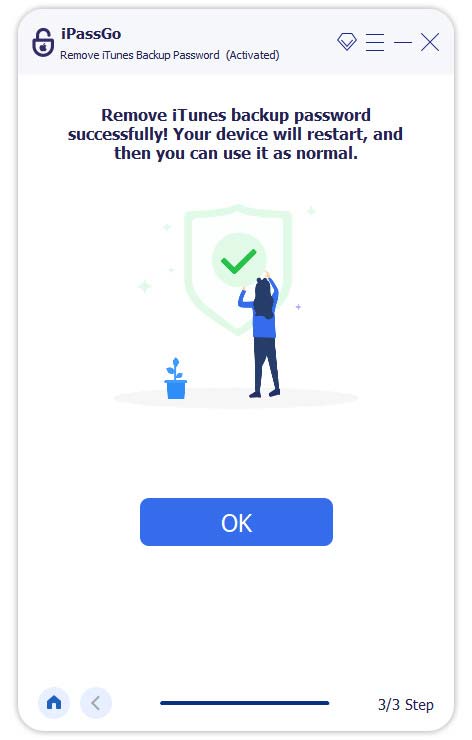
Noter: Vous pouvez ensuite sauvegarder votre iPhone ou iPad à l'aide d'iCloud ou d'iTunes.
Conclusion
Ce guide explique ce que vous devez faire si vous Mot de passe de sauvegarde iTunes oubliéVous pouvez tout d'abord essayer de vous souvenir de votre mot de passe. Le gestionnaire de mots de passe intégré, Trousseau d'accès, vous permet de récupérer une copie de sauvegarde sur macOS. Si vous ne vous en souvenez pas, vous devrez le réinitialiser sur votre iPhone ou iPad en réinitialisant tous les réglages. imyPass iPassGo est la solution ultime pour supprimer le mot de passe de sauvegarde oublié.
Solutions chaudes
-
Conseils iOS
-
Déverrouiller iOS
-
Localisation GPS
-
Conseils Windows

